| SPSS柱状图怎么做 SPSS柱状图显著性差异标注怎么添加 | 您所在的位置:网站首页 › origin柱状图显著性差异比较横线 › SPSS柱状图怎么做 SPSS柱状图显著性差异标注怎么添加 |
SPSS柱状图怎么做 SPSS柱状图显著性差异标注怎么添加
|
品牌型号:联想 系统:Win10 软件版本:IBM SPSS Statistics 关键词:柱状图设置,差异标注的添加,数据分析 SPSS是一款应用及其广泛的软件,在数据统计和分析领域发挥着重要的作用。下面小编介绍一下SPSS柱状图怎么做,以及SPSS柱状图显著性差异标注怎么添加的问题。 一、SPSS柱状图怎么做 1、打开SPSS软件之后,进入主界面。在“文件”选项中选择“打开”,类型选择“数据”。将要分析的数据导入,以便后面的设置。 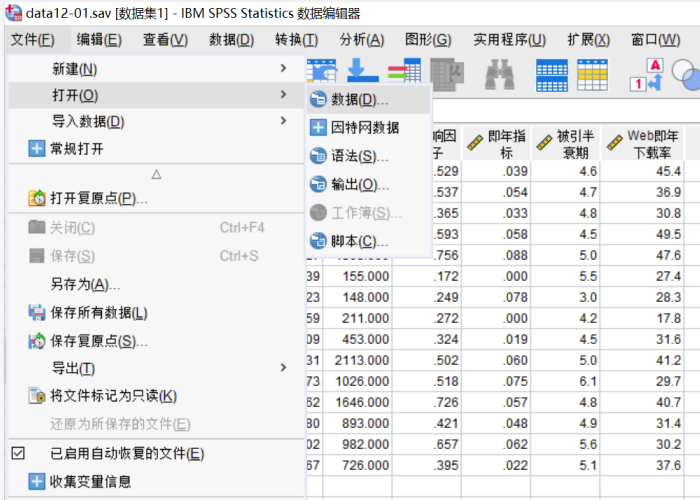 图1:导入文件 图1:导入文件
2、单击“图形”,选中“图表构建器”。然后,界面会弹出一个对话框,单击确定以定义图标。最后,会弹出一个名为“图表构建器”的设置对话框。柱状图就在这里进行设置。  图2:图表构建器 图2:图表构建器
3、最左边一栏是所有的数据变量,在下面的“图库”中选择条形图。条形图包含柱状图和直方图。在这里有三种,一种是简单条形图,一种是堆积条形图,还有一种是群集条形图,选择其中的一种进行设置即可。双击其中的一种图示,上方便会显示条形图模型。  图3:构建柱状图 图3:构建柱状图
4、直方图和条形图图示看着很相像,作用却不同。直方图展示数据的分布,X轴为定量数据,柱子无间隔且宽度可不一。柱状图比较数据的大小,X轴表示分类数据,柱子有间隔,宽度必须一致。关键在于X轴的设置,其他的要求可作为区分依据。 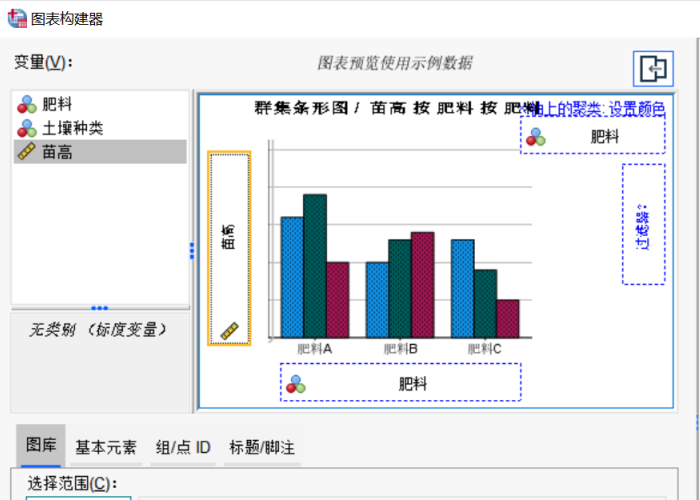 图4:柱状图设置 图4:柱状图设置
设置完毕之后,单击“确认”,输出柱状图。 二、SPSS柱状图显著性差异标注怎么添加 1、找到输出的柱状图,分析其数据关系。 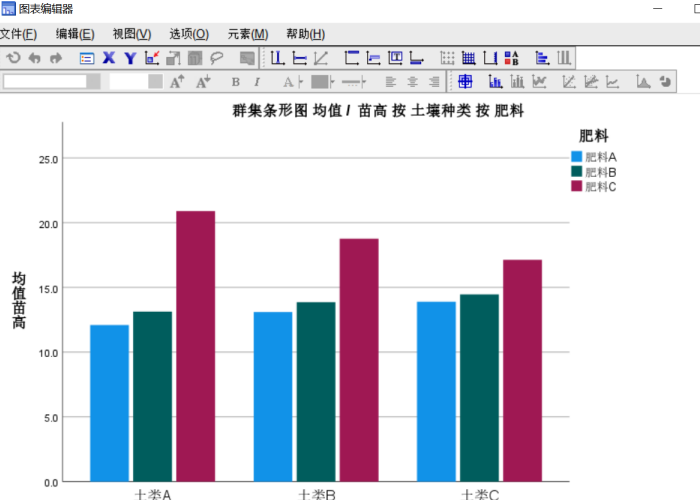 图5:柱状图分析 图5:柱状图分析
2、双击该柱状图,随后会弹出一个名为“图表编辑器”的设置对话框。  图6:图表编辑器 图6:图表编辑器
3、在这个设置对话框中,单击“选项”,选择子菜单中的“文本框”。界面中会出现一个文本框,双击对其进行内容编辑。根据其数据关系,进行a、b、c的标注。 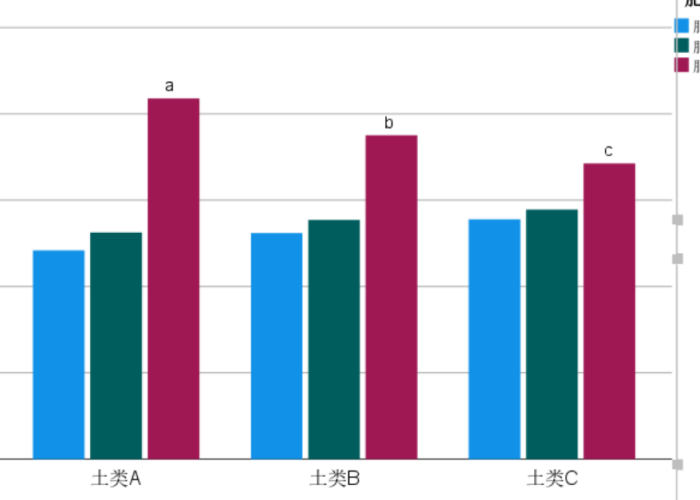 图7:差异标注 图7:差异标注
以上内容,就是SPSS柱状图怎么做,以及SPSS柱状图显著性差异标注怎么添加问题的解答。希望能解答大家的困惑。
作者:小影 |
【本文地址】